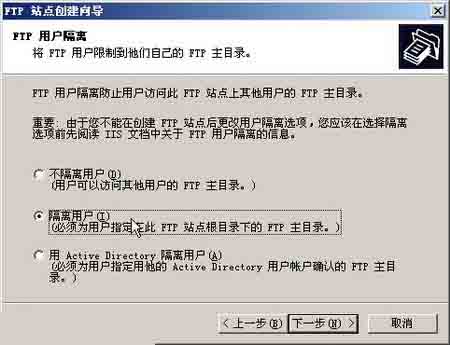在Windows Server 2003中配置隔离用户FTP服务器
13 11 月, 2016 | 添加评论
Windows Server 2003系统中的IIS 6.0包含的FTP组件具有隔离用户功能,配置成隔离用户模式的FTP服务器可以使用户成功登录后只能进入属于自己的目录中,且不能查看或修改其他用户的目录。
隔离用户模式的FTP服务器对目录的名称和结构有一定的要求。首先FTP服务器的主目录必须在NTFS分区中,然后在主目录中创建一个名为LocalUser的子目录。最后在LocalUser文件夹下创建和用户账户名称相一致的文件夹和一个名为Public的文件夹,如图所示。
要搭建隔离用户模式的FTP服务器,首先需要在FTP服务器中创建多个用户账户,这些用户账户将用于登录FTP服务器。
创建隔离用户模式FTP服务器的步骤如下所述:
第1步,在开始菜单中依次单击“管理工具”→“Internet信息服务(IIS)管理器”菜单项,打开“Internet 信息服务(IIS)管理器”窗口。在左窗格中右键单击“FTP站点”目录,依次选择“新建”→“FTP站点”命令。打开“FTP站点创建向导”对话框,在欢迎对话框中单击“下一步”按钮。
第2步,打开“FTP站点描述”对话框,在“描述”编辑框中输入FTP站点名称(如MsserverFTP),并单击“下一步”按钮,如图所示。
第3步,在打开的“IP地址和端口设置”对话框中,单击“输入此FTP站点使用的IP地址”编辑框的下拉三角按钮,在下拉菜单中选中用于访问该FTP站点的IP地址。“端口”编辑框保持默认值21,并单击“下一步”按钮,如图所示。
第4步,打开“FTP用户隔离”对话框,选中“隔离用户”单选框,并单击“下一步”按钮,如图所示。
第5步,在打开的“FTP站点主目录”对话框中,单击“浏览”按钮在本地磁盘中选中FTP站点主目录。依次单击“确定”→“下一步”按钮,如图所示。
第6步,打开“FTP站点访问权限”对话框,选中“写入”复选框,并依次单击“下一步”→“完成”按钮关闭FTP站点创建向导,如图所示。